8.11. RHEL Web コンソールを使用した WireGuard サーバーでの firewalld の設定
クライアントからの着信接続を許可するには、WireGuard サーバーで firewalld サービスを設定する必要があります。また、クライアントが WireGuard サーバーをデフォルトゲートウェイとして使用し、すべてのトラフィックをトンネル経由でルーティングできるようにするには、マスカレードを有効にする必要があります。
前提条件
- RHEL Web コンソールにログインしています。
手順
- 画面左側のナビゲーションで Networking タブを選択します。
- Firewall セクションで Edit rules and zones をクリックします。
-
Filter services フィールドに
wireguardと入力します。 リストから
wireguardエントリーを選択します。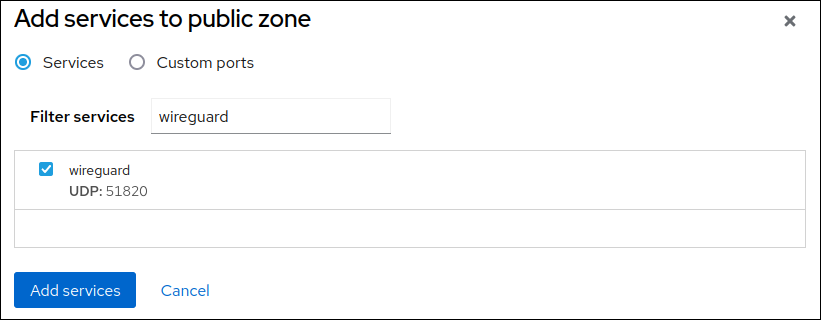
- Add services をクリックします。
クライアントがすべてのトラフィックをトンネル経由でルーティングし、WireGuard サーバーをデフォルトゲートウェイとして使用する場合は、
publicゾーンのマスカレードを有効にします。# firewall-cmd --permanent --zone=public --add-masquerade # firewall-cmd --reload
Web コンソールでは
Firewalldゾーンのマスカレードを有効にすることはできないことに注意してください。
検証
- 画面左側のナビゲーションで Networking タブを選択します。
- Firewall セクションで Edit rules and zones をクリックします。
-
リストに
Wireguardサービスのエントリーが含まれており、WireGuard 接続プロファイルで設定した UDP ポートが表示されます。 firewalldpublicゾーンでマスカレードが有効になっていることを確認するために、次のように入力します。# firewall-cmd --list-all --zone=public public (active) ... ports: 51820/udp masquerade: yes ...